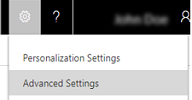Dynamics 365 Customer Engagement (オンプレミス) では、ビジネス ユニットは関連するビジネス アクティビティの論理的なグループです。
Customer Engagement (オンプレミス) 組織が、個別の製品、顧客、およびマーケティング リストを持つ部門または部門を中心に構成されている場合は、ビジネス ユニットを作成できます。 組織の事業部は、部門または課に関連付けられます。 ユーザーは自分の部署のデータに安全にアクセスできますが、他の部署のデータにはアクセスできません。
部署、セキュリティ ロール、およびユーザーは、Customer Engagement (オンプレミス) ロールベースのセキュリティ モデルに準拠する方法でリンクされます。 ビジネス ユニットをセキュリティ ロールと共に使用してデータ アクセスを制御し、仕事に必要な情報だけをユーザーに表示できるようにします。 詳細情報: セキュリティの概念
部署を作成するときは、次の点に注意してください。
組織 (ルート ビジネス ユニットとも呼ばれます) は、Customer Engagement (オンプレミス) ビジネス ユニット階層の最上位レベルです。 Customer Engagement (オンプレミス) では、Customer Engagement (オンプレミス) をインストールまたはプロビジョニングすると、組織が自動的に作成されます。 組織名を変更または削除することはできません。
各部署は、親ビジネス ユニットを 1 つだけ持つことができます。
各部署は、複数の子ビジネス ユニットを持つことができます。
Customer Engagement (オンプレミス) のセキュリティ ロールとユーザーは、ビジネス ユニットに関連付けられます。 すべてのユーザーを 1 つの (および 1 つだけの) 部署に割り当てる必要があります。
1 つの部署にチームを割り当てることができますが、1 つのチームは 1 つまたは複数の部署のユーザーで構成できます。 異なる部署のユーザーが共有レコード セットで共同作業を行う必要がある場合は、チームの使用を検討してください。
新しい部署を作成する
[設定]>[セキュリティ]に移動します。
部署を選択します。
[アクション] バーで、[ 新規] を選択します。
[ 部署 ] ダイアログ ボックスで、新しい部署の名前を入力します。 Customer Engagement (オンプレミス) では、 親ビジネス フィールドにルート ビジネス ユニットの名前が自動的に入力されます。
![Dynamics 365 for Customer Engagement の [部署] ダイアログ ボックス Dynamics 365 for Customer Engagement の [部署] ダイアログ ボックス。](media/business-unit-dialog-box.png?view=op-9-1)
親部署を変更する場合は、[ 参照 ] ボタンの
![[参照] ボタン [参照] ボタンを選択します。](media/lookup-4.gif?view=op-9-1) 、[ その他のレコードの検索] の順にクリックし、次のいずれかの操作を行います。
、[ その他のレコードの検索] の順にクリックし、次のいずれかの操作を行います。一覧から既存の部署を選択します。
新しい親ビジネス ユニットを作成します。
[ 新規] を選択し、[部署 ] ダイアログ ボックス で新しい親部署の情報を追加します。
情報の追加が完了したら、[ 保存して閉じる] を選択します。
[ レコードの検索 ] ダイアログ ボックスで、[ 追加] を選択します。
[ 部署 ] ダイアログ ボックスで、部門、Web サイト、連絡先情報、住所など、その他の任意のフィールドを入力します。
エントリの作成が完了したら、[ 保存して閉じる] を選択します。
部署の設定を変更する
[設定]>[セキュリティ]に移動します。
事業部を選択し、事業部名を選択します。
[ 部署 ] ダイアログ ボックスで、次のいずれかの操作を行います。
1 つ以上のフィールドのデータを変更します。
[ 組織 ] でレコードの種類を選択すると、関連するレコードの一覧が表示されます。 たとえば 、選択した 部署のユーザーの一覧を表示するには、[ユーザー] を選択します。
変更が完了したら、[ 保存して閉じる] を選択します。
レコードに対する部署の変更
個々の施設、設備、またはユーザーの部署を変更できます。
施設または機器の事業部を変更する
設定>ビジネス管理 に移動します。
設備/備品を選択します。
機器または施設の 名前 を選択します。
[ 設備/設備 ]ダイアログ ボックスの [アクション] メニューで、[ 部署の変更]を選択します。
[ 部署の変更 ] ダイアログ ボックスで、[ 参照 ] ボタンの
![[参照] ボタン [参照] ボタンを使用します。](media/lookup-4.gif?view=op-9-1) をクリックして新しい部署を選択し、[ OK] を選択します。
をクリックして新しい部署を選択し、[ OK] を選択します。保存して閉じる を選択します。
ユーザーの部署を変更する
Important
ユーザーの部署を変更することで、ユーザーのすべてのセキュリティ ロールの割り当てを削除します。 新しい部署のユーザーには、少なくとも 1 つのセキュリティ ロールを割り当てる必要があります。 詳細情報: セキュリティ ロール。
[設定]>[セキュリティ]に移動します。
ユーザーを選択します。
ユーザー名を選択します。
その 他のコマンド (...) メニューで、[ 部署の変更] を選択します。
[ 部署の変更 ] ダイアログ ボックスで、[ 参照 ] ボタンの
![[参照] ボタン [参照] ボタンを使用します。](media/lookup-4.gif?view=op-9-1) をクリックして新しい部署を選択し、[ OK] を選択します。
をクリックして新しい部署を選択し、[ OK] を選択します。
 ) を選択します。
) を選択します。